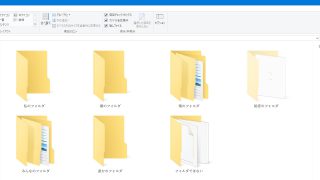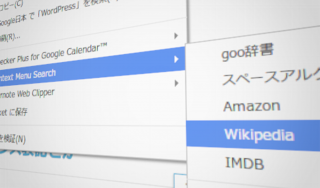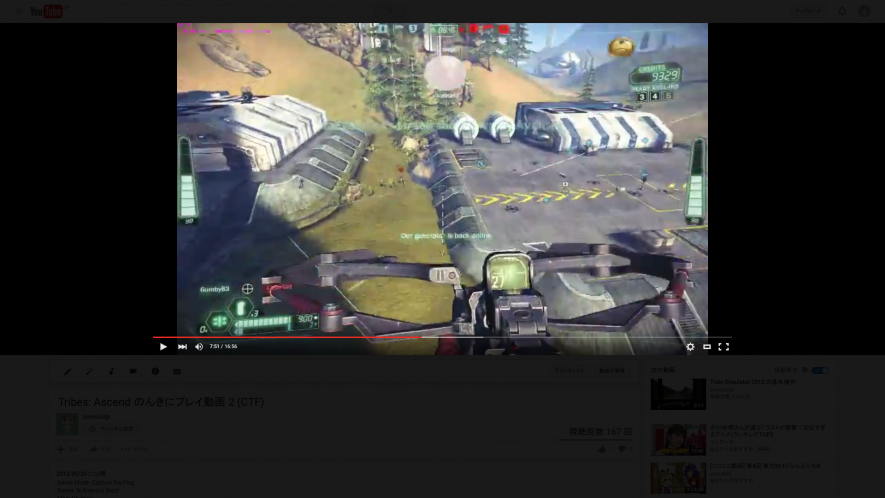
ネット上で動画を見るときにちょっとした工夫でシアター気分になれる方法を紹介します。
今回シアター気分になれるのはGoogle Chromeを使っている方のみとなります。
いつもの動画サイトも・・・
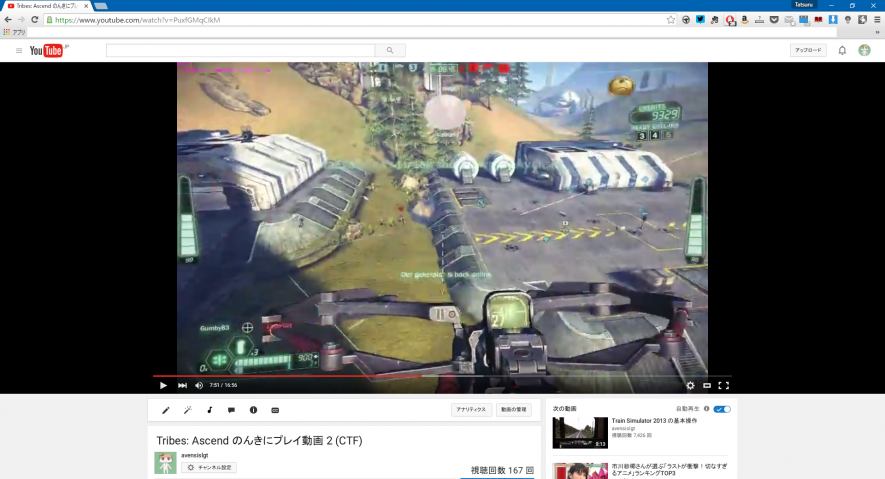
シアター気分!
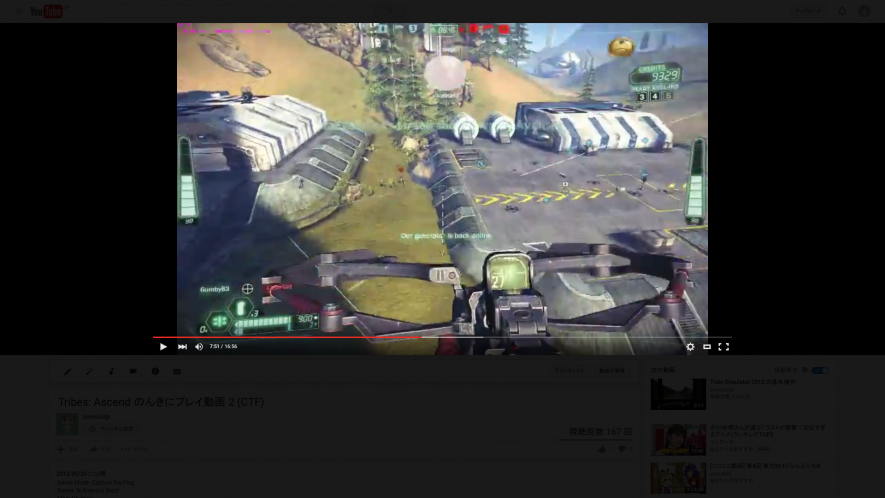
簡単に説明すると、動画部分以外の余計なものを全て取っ払ってページ内の動画だけに集中できるようにしようということです。
ここでポイントなのは”動画をフルスクリーンにしない”ところです。
フルスクリーンにしてしまえば動画しか視界に入りませんが、解像度の低い動画をフルスクリーンにすると見るに耐えなくなる場合がありますよね。
動画部分以外を暗くし、ブラウザの枠も邪魔なので見えなくします。
動画サイトによっては対応していない場合がありますのでご了承ください。
手順は簡単です。
2つの拡張機能を追加する
以下の拡張機能をインストールしてください。
Turn Off the Lights
ページ内の動画部分以外を暗くする拡張機能です。
周りを暗くして動画に集中できるというわけです。
オプションからかなり細かく暗さや視聴効果を設定することができますがここでは割愛します。
Minimal Scrollbar
こちらはスクロールバーを消してしまう拡張機能です。
消すといってもスマホのブラウザなどのスクロールバーをイメージしてもらえるとわかりやすいです。あれとほぼ一緒です。
常時表示せずにスクロールした時だけ表示させることができます。
動画に集中するには右側のスクロールバーすら目障りになることもあるのです。
動画サイトで動画を見る
これで準備完了です。お好きな動画サイトで見る動画を選んだら右上の拡張機能の覧からTurn Off the Lightsのアイコンをクリックしてページを暗くします。 あとはキーボードのF11キーを押して全画面モードにしてシアター気分です。
![[Windows10]Nexus Fontの起動を高速化する](https://1nichi-pc.com/wp-content/uploads/2017/02/font_cache_service_thumbnail01a-320x200.png)
![[Windows10]Creative SoundBlaster X-Fi XtremeGamerを使い続ける](https://1nichi-pc.com/wp-content/uploads/2016/07/soundblasterxfi04a-320x180.png)
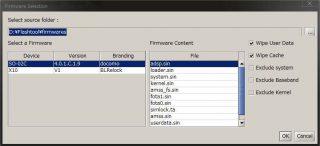

![[ARK:SE]柱が天井を貫通しないようにする建設方法](https://1nichi-pc.com/wp-content/uploads/2018/01/ark_thumbnail01a-320x180.jpg)